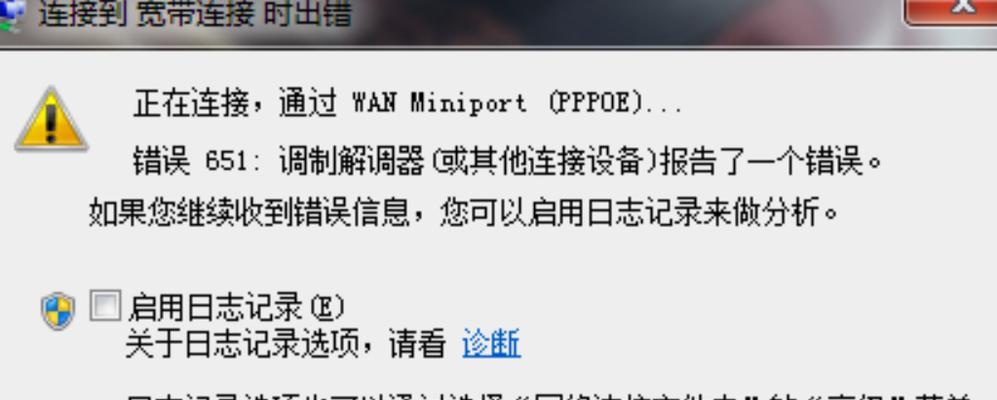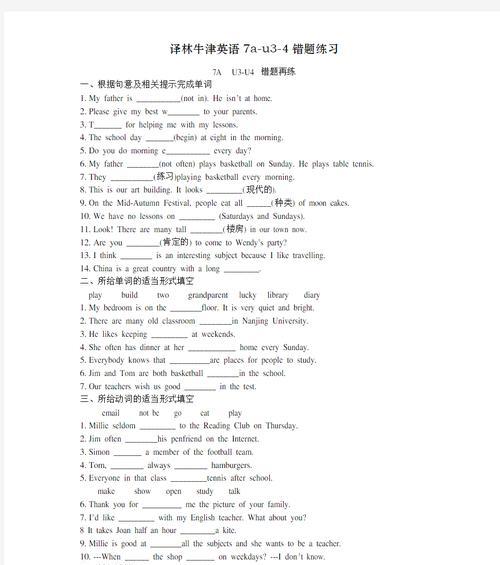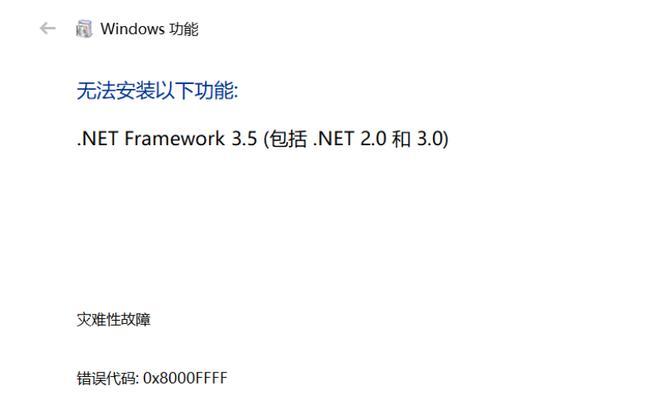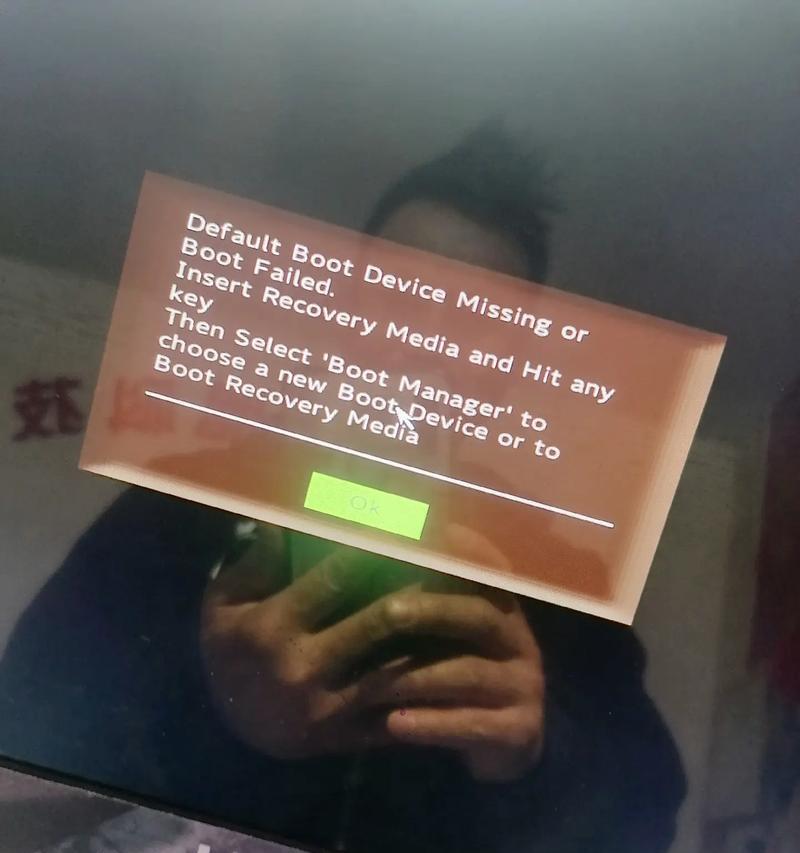在现代社会,电脑成为人们日常生活和工作中必不可少的工具。然而,正是因为频繁使用,电脑偶尔也会出现一些故障,给我们的生活和工作带来不便。本文将介绍电脑故障的解决之道,帮助读者在遇到电脑故障时能够迅速找到问题所在并解决。
一、开机无反应:电源问题
当电脑无法开机或开机无反应时,首先检查电源是否正常工作。插头是否牢固连接,电源是否有电,以及电源开关是否打开。若以上都正常,则可能是电源线或电源本身出现问题。
二、系统崩溃:软件冲突
系统崩溃通常是由于软件之间发生冲突或某个软件运行异常导致。在这种情况下,可以尝试重新启动电脑或卸载最近安装的软件。如果问题仍然存在,可能需要重装操作系统。
三、蓝屏错误:硬件故障
蓝屏错误是指电脑在运行过程中出现严重故障,无法继续正常运行,显示蓝屏并自动重启。这通常是硬件出现问题的表现,例如内存或硬盘故障。建议检查硬件连接是否松动,或者更换故障的硬件。
四、网络连接问题:网络设置错误
当电脑无法连接到网络时,首先检查网络连接是否正常。确认无线路由器或有线连接是否正常,以及IP地址和DNS服务器设置是否正确。如果一切都正常,可能是网络驱动程序需要更新或重新安装。
五、死机:过热问题
电脑长时间使用或者散热系统不良可能会导致电脑死机。建议定期清理电脑内部灰尘,确保散热系统的正常运行。如果问题仍然存在,可以考虑更换散热系统或添加风扇。
六、硬盘异常:数据恢复
当电脑出现硬盘异常时,可能会导致数据丢失或无法访问。这时需要专业的数据恢复工具来帮助我们找回丢失的数据。遇到这种情况,建议立即停止使用电脑,并咨询专业人士的帮助。
七、无法读取U盘或光盘:驱动问题
当电脑无法识别或读取U盘或光盘时,首先检查驱动程序是否正常安装。如果驱动程序正常,可能是U盘或光盘本身出现问题。可以尝试在其他电脑上测试,或者更换一个U盘或光盘。
八、打印机无法正常工作:连接问题
当电脑无法与打印机正常通信时,首先检查打印机与电脑的连接是否正常。确认打印机是否开机并连接正确的接口。如果一切正常,可能是打印机驱动程序需要更新或重新安装。
九、电脑运行缓慢:磁盘清理
当电脑运行缓慢时,可能是因为硬盘上的临时文件和垃圾文件过多。可以使用系统自带的磁盘清理工具来清理硬盘空间,并进行定期的磁盘碎片整理。
十、键盘或鼠标失灵:硬件故障
当键盘或鼠标无法正常工作时,首先检查连接是否松动或被污染。尝试重新插拔键盘或鼠标,或者更换新的键盘和鼠标。如果问题依然存在,可能是电脑的USB接口出现故障。
十一、噪音过大:风扇故障
当电脑工作时发出异常噪音时,可能是风扇故障。建议检查风扇是否有异物进入,或者更换风扇。
十二、无法播放声音:音频设置问题
当电脑无法播放声音时,首先检查音量设置是否正确,并确认音频输出设备是否正常工作。如果一切正常,可能是声卡驱动程序需要更新或重新安装。
十三、屏幕显示异常:显卡问题
当电脑屏幕显示异常时,可以尝试调整分辨率和刷新率。如果问题仍然存在,可能是显卡驱动程序需要更新或重新安装,或者是显卡硬件出现故障。
十四、无法进入系统:启动问题
当电脑无法进入系统时,可以尝试重启电脑并按下相应的快捷键进入BIOS设置界面,检查启动顺序是否正确。如果问题仍然存在,可能是操作系统损坏,需要重新安装系统。
十五、自动关机:电源问题
当电脑自动关机时,首先检查电源连接是否正常,电源线是否松动。检查电脑是否过热,如果是,可以尝试清理散热系统。如果问题依然存在,可能是电源本身出现故障。
在面对电脑故障时,我们需要有耐心和一定的技巧去解决问题。通过检查电源、软件、硬件、网络等方面可能出现的问题,我们可以找到故障所在并采取相应的措施来解决。同时,定期维护和保养电脑也能够减少故障的发生。在实际操作中,如果遇到无法解决的问题,建议寻求专业人士的帮助。通过不断学习和积累经验,我们可以更好地应对电脑故障,保证我们的工作和生活顺利进行。